Notitie
Voor toegang tot deze pagina is autorisatie vereist. U kunt proberen u aan te melden of de directory te wijzigen.
Voor toegang tot deze pagina is autorisatie vereist. U kunt proberen de mappen te wijzigen.
Belangrijk
Visual Studio App Center is op 31 maart 2025 buiten gebruik gesteld, met uitzondering van de functies analyse en diagnose, die tot 30 juni 2026 nog steeds worden ondersteund. Meer informatie.
De App Center SDK maakt gebruik van een modulaire architectuur, zodat u alle of alle services kunt gebruiken.
Laten we aan de slag gaan en de App Center Unity SDK instellen voor het gebruik van App Center Analytics en Crashes. Raadpleeg de documentatie voor App Center Distribute om App Center Distribute toe te voegen aan uw app.
1. Vereisten
Voordat u begint, moet u ervoor zorgen dat uw project is ingesteld in Unity 2018.1 of hoger.
De App Center SDK voor Unity ondersteunt de volgende platforms:
- iOS (9.0 of hoger)
- Android (5.0/API 21 of hoger)
- UWP (build 16299 of hoger)
Opmerking
De runtimeversie van .NET 3.5-scripts en de back-end voor .NET-scripts worden niet meer ondersteund op het UWP-platform.
Raadpleeg de sectie async/await van de documentatie voor meer informatie over het gebruik van coroutines/callbacks in plaats van .NET 3.5 met de backend.
De App Center SDK voor Unity is ook alleen beschikbaar in C#.
2. Maak uw app in de App Center-portal om het app-geheim te verkrijgen
Als u uw app al hebt gemaakt in de App Center-portal, kunt u deze stap overslaan.
- Ga naar appcenter.ms.
- Meld u aan bij App Center of meld u aan.
- Klik op de blauwe knop in de rechterbovenhoek van de portal met de tekst Nieuwe toevoegen en selecteer Nieuwe app toevoegen in de vervolgkeuzelijst.
- Voer een naam en een optionele beschrijving voor uw app in.
- Selecteer het juiste besturingssysteem en platform, afhankelijk van uw project, zoals hierboven beschreven.
- Klik op de knop Nieuwe app toevoegen rechtsonder op de pagina.
Nadat u een app hebt gemaakt, kunt u het app-geheim ophalen op de pagina Instellingen in de App Center-portal. Klik in de rechterbovenhoek van de pagina Instellingen op de drie verticale puntjes en selecteer Copy app secret om uw app-geheim op te halen.
3. Voeg de App Center SDK toe aan uw project
3a De extensie-editor installeren
De App Center SDK is geïntegreerd door Unity-pakketten in uw project te importeren. Hiervoor installeert u eerst de invoegtoepassing App Center Unity Editor Extensions . Open de editorextensies via het Unity-menu: Editorextensies van Windows > App Center en selecteer App Center > SDK installeren.
Opmerking
In de Unity-versies 2019.1.2f1 en hoger kunnen er fouten optreden in logboeken tijdens de installatie, zoals Coroutine continue failure. Het is een bekend Unity-probleem en u moet dit negeren.
3.1b Afzonderlijke pakketten installeren
Als alternatief kunnen alle afzonderlijke Unity-pakketten worden gedownload en geïmporteerd. Ze zijn te vinden op de GitHub-pagina van de App Center Unity SDK. Download de nieuwste versie van de pakketten die u wilt gebruiken. De naam moet de indeling AppCenter{Analytics/Crashes/Distribute}-v{version}.unitypackage hebben.
3.2b Importeer het pakket
Open uw Unity-project en dubbelklik vervolgens op het pakket dat u hebt gedownload. Er moet een pop-upvenster worden weergegeven in uw Unity-project met een lijst met bestanden. Selecteer Importeren en de SDK wordt toegevoegd aan uw project. Herhaal deze stap voor elk pakket dat u hebt gedownload en plan om in uw project te gebruiken.
4. De SDK inschakelen
4.1 Een leeg gameobject maken
App Center werkt als onderdeel dat u aan een gameobject koppelt in de scène waarin uw game wordt gestart. Navigeer naar deze scène en voeg een leeg gameobject toe. Geef deze een beschrijvende naam, zoals 'App Center'.
4.2 Koppel het App Center-script
Navigeer in het venster Project naar de map 'AppCenter' die is toegevoegd aan uw project. Zoek het script met de naam AppCenterBehavior en sleep het naar het zojuist gemaakte gameobject in het venster Hierarchy .
Opmerking
U hoeft App Center niet toe te voegen aan elke scène waarin u het wilt gebruiken. Het toevoegen aan de eerste geladen scène is voldoende.
4.3 App Center-instellingen configureren
Klik op dit nieuwe App Center-object en voeg uw app-geheimen toe aan de bijbehorende velden in het inspector-venster . Zorg ervoor dat u ook de selectievakjes "Gebruik {service}" inschakelt voor elke App Center-service die u wilt gebruiken.
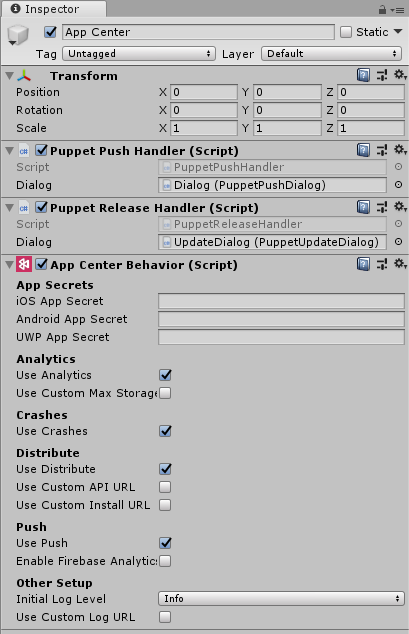
Waarschuwing
Het is niet raadzaam om uw app-geheim in te sluiten in de broncode.
Opmerking
Als uw project geen ondersteuning biedt voor een van de drie platforms die worden vermeld in de instellingen, laat u het veld appgeheim as-is; het zal geen effect hebben. Als uw project platformen ondersteunt die App Center niet ondersteunt, hebben de API's en configuratie geen effect voor deze platforms.
Geweldig, u bent klaar om analyse- en diagnosegegevens (crash en fout) in de portal te visualiseren die automatisch door de SDK worden verzameld.
Bekijk de documentatie voor App Center Analytics en App Center Crashes voor meer informatie over het gebruik van geavanceerdere functionaliteit met beide services.
Lees de documentatie voor App Center Distribute voor meer informatie over hoe u aan de slag gaat met updates in apps.
5. Backupregels (alleen Android)
Opmerking
Apps die zijn gericht op Android 6.0 (API-niveau 23) of hoger, hebben automatisch back-up ingeschakeld.
Opmerking
Als u al een aangepast bestand met een back-upregel hebt, schakelt u over naar de derde stap.
Opmerking
Als u nog geen eigen AndroidManifest.xml-bestand hebt, maakt u het in de map Assets/Plugins/Android . Dit manifest wordt gecombineerd met het door Unity gemaakte standaardmanifest tijdens de build.
Als u automatische back-up gebruikt om onjuiste informatie over het apparaat te voorkomen, volgt u de volgende stappen:
5.1. Voor Android 11 (API-niveau 30) of lager.
- Maak appcenter_backup_rule.xml bestand in de map Assets/Plugins/Android/res/xml .
- Open het AndroidManifest.xml-bestand van het project. Voeg het
android:fullBackupContentkenmerk toe aan het<application>element. Het moet verwijzen naar het appcenter_backup_rule.xml hulpbestand.
android:fullBackupContent="@xml/appcenter_backup_rule"
- Voeg de volgende back-upregels toe aan het appcenter_backup_rule.xml-bestand :
<full-backup-content xmlns:tools="http://schemas.android.com/tools">
<exclude domain="sharedpref" path="AppCenter.xml"/>
<exclude domain="database" path="com.microsoft.appcenter.persistence"/>
<exclude domain="database" path="com.microsoft.appcenter.persistence-journal"/>
<exclude domain="file" path="error" tools:ignore="FullBackupContent"/>
<exclude domain="file" path="appcenter" tools:ignore="FullBackupContent"/>
</full-backup-content>
5.2. Voor Android 12 (API-niveau 31) of hoger.
- Maak appcenter_backup_rule.xml bestand in de map Assets/Plugins/Android/res/xml .
- Open het AndroidManifest.xml-bestand van het project. Voeg het
android:dataExtractionRuleskenmerk toe aan het<application>element. Het moet verwijzen naar het appcenter_backup_rule.xml hulpbestand.
android:dataExtractionRules="@xml/appcenter_backup_rule"
- Voeg de volgende back-upregels toe aan het appcenter_backup_rule.xml-bestand :
<data-extraction-rules xmlns:tools="http://schemas.android.com/tools">
<cloud-backup>
<exclude domain="sharedpref" path="AppCenter.xml"/>
<exclude domain="database" path="com.microsoft.appcenter.persistence"/>
<exclude domain="database" path="com.microsoft.appcenter.persistence-journal"/>
<exclude domain="file" path="error" tools:ignore="FullBackupContent"/>
<exclude domain="file" path="appcenter" tools:ignore="FullBackupContent"/>
</cloud-backup>
<device-transfer>
<exclude domain="sharedpref" path="AppCenter.xml"/>
<exclude domain="database" path="com.microsoft.appcenter.persistence"/>
<exclude domain="database" path="com.microsoft.appcenter.persistence-journal"/>
<exclude domain="file" path="error" tools:ignore="FullBackupContent"/>
<exclude domain="file" path="appcenter" tools:ignore="FullBackupContent"/>
</device-transfer>
</data-extraction-rules>